【Soundop最新版下载】Soundop官方版 v1.8.5.14 最新版
软件介绍
Soundop最新版是一款非常专业的音频编辑软件,软件支持调整音频效果、多轨混音等,能够让使用者把音频保存为MP2、MP3、AAC、WAV、WAV64、AIFF、AU、OGG 等格式。软件可以将音频文件的波形图和频谱图显示出来,然后对此进行编辑,使用起来非常方便。
Soundop最新版可以帮助用户轻松操作各种音频文件对其进行编辑,具备复制、剪切、粘贴、删除、剪裁等功能,能够对音频文件进行时间伸展和音高移位音频剪辑,让用户能够更加轻松的完成音频文件的剪辑工作,特别实用。
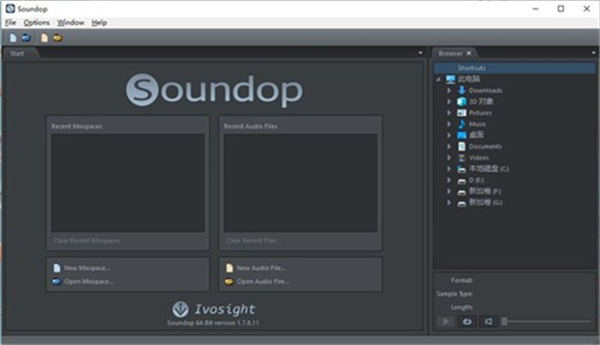
Soundop最新版软件特色
1、批量处理多个音频文件
2、在单个或多个窗口中处理项目
3、使用一组井井有条的面板自定义工作区
4、自定义键盘快捷键以加快操作速度
5、在开始面板中列出所有最近的音频文件和项目,然后单击以打开它们
6、在轨迹面板中管理轨迹的属性
7、在剪辑面板中编辑音频剪辑的属性
8、使用剪辑自动化面板管理音频剪辑的自动化曲线
9、在混音器面板中监视和调整所有轨道的设置
10、使用文件面板,可以方便,清晰地管理多轨项目的音频源
11、添加位置和范围的标记,在标记面板中列出所有标记,并轻松导航至时间线中的标记
12、根据元数据格式将元数据分组到元数据面板中的选项卡中,并显示特定音频格式的本地元数据组
13、使用历史记录面板,只需单击一下即可将操作撤消,重做到特定的编辑状态
14、将效果和效果链清晰地组织到效果面板中的树中,并使用拖放功能添加效果和效果链
15、使用浏览器面板浏览音频文件,并为喜欢的位置添加快捷方式
16、使用响度仪,相关仪,频率分析和相位分析面板分析音频数据
17、使用项目面板管理打开的项目
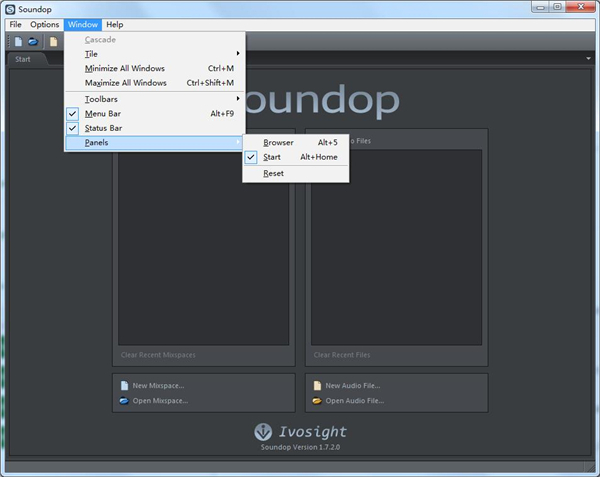
Soundop最新版软件功能
音频格式
支持 ASIO 设备,实现低延迟播放和录制高达 24 位精度和 192 kHz 的音频;
将音频保存为主要音频格式,包括:MP2、MP3、AAC、WAV、WAV64、AIFF、AU、OGG 等格式;
编辑相应音频格式的 ID3 标签、Vorbis评论、RIFF、AIFF、ACID 循环的信息和其他元数据。
音频编辑
Soundop Audio Editor官方版支持复制、剪切、粘贴、删除、剪裁和混合粘贴音频数据与样本精度;
通过频谱选择编辑频率范围内的音频数据,并使用降噪工具消除录音的背景噪音;
通过放大、淡入、淡出、增益包络、正常化、反转、反转、时间拉伸和音高移位工具来处理音频。
多轨混音
从多个输入设备同时录制到音轨,添加无限数量的音频和巴士轨道;
支持复制、剪切、粘贴、删除、调整音频剪辑大小并在时间范围选择中删除音频剪辑;
时间伸展和音高移位音频剪辑实时,并以采样精度记录和编辑曲目和音频剪辑的自动化曲线。
音频效果
显示多个效果编辑器,可立即监控和调整多种音频效果;
高品质的内置效果包括:EQ、压缩器、限幅器、混响、合唱、镶边、相位器、延迟、回声等等;
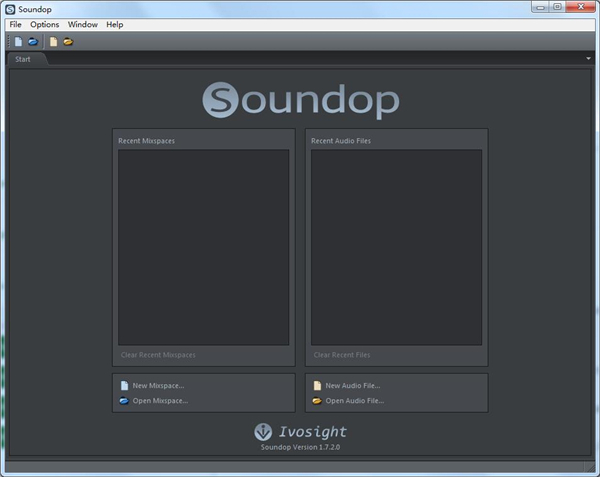
Soundop最新版安装步骤
1、下载Soundop最新版软件包
2、解压Soundop Audio Editor软件,运行“EXE、文件”
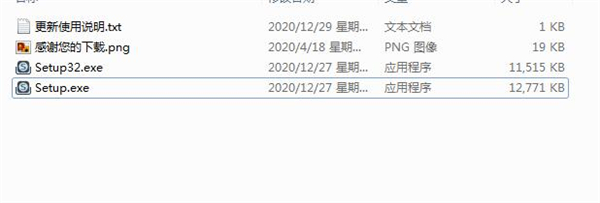
3、双击打开,进入Soundop Audio Editor软件界面,点击下一步
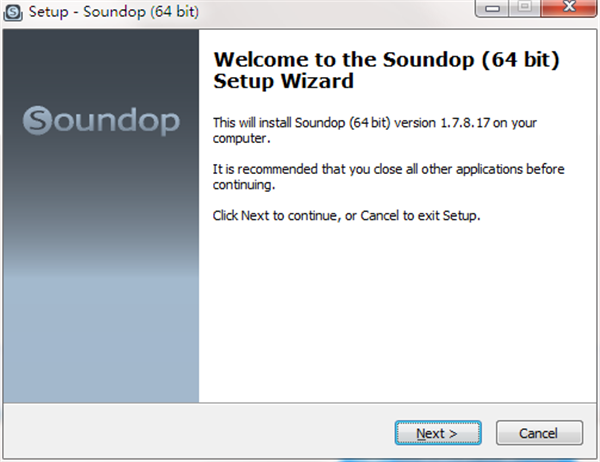
4、 阅读安装许可协议,点击我同意,点击下一步
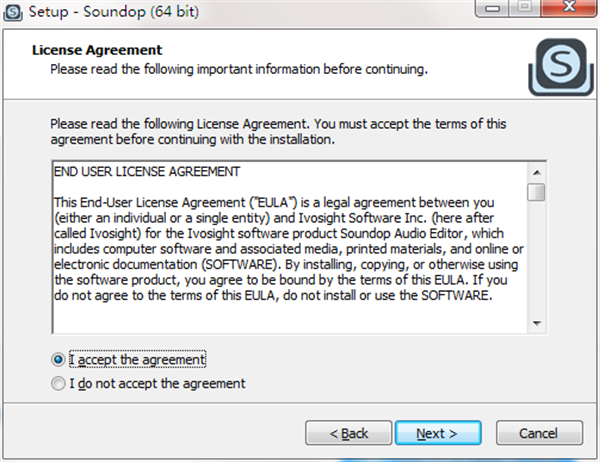
5、选择附加任务,点击下一步
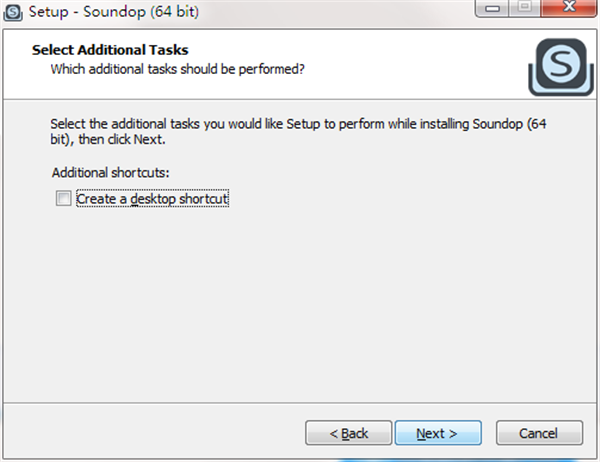
6、安装程序准备安装,点击安装
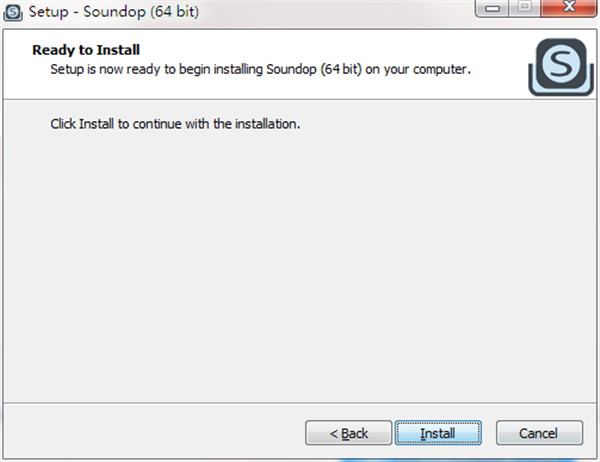
7、点击完成,Soundop Audio Editor软件安装成功
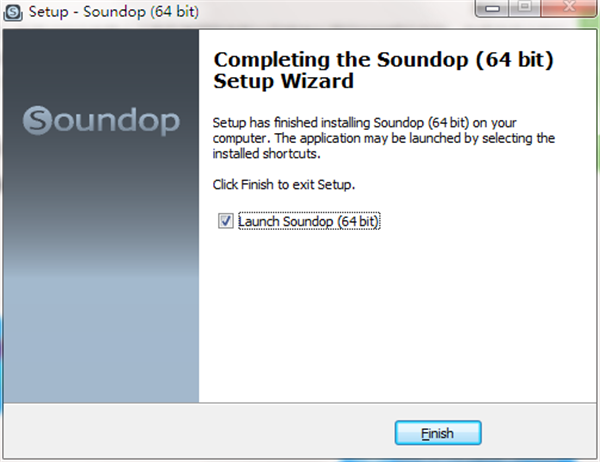
Soundop最新版使用方法
1、首先第一步我们打开软件之后,在软件界面的左上角找到file这个文件选项卡,然后在出现的菜单界面中选择open audio file这个打开音频文件选项并点击。
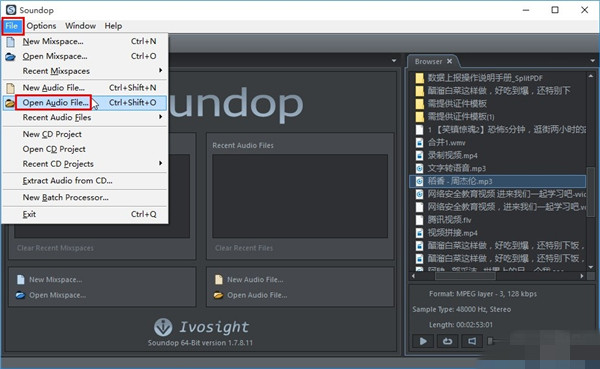
2、点击这个打开音频文件之后,下一步在出现的选择音频文件界面中,选中目标音频文件之后点击右下角的打开按钮。
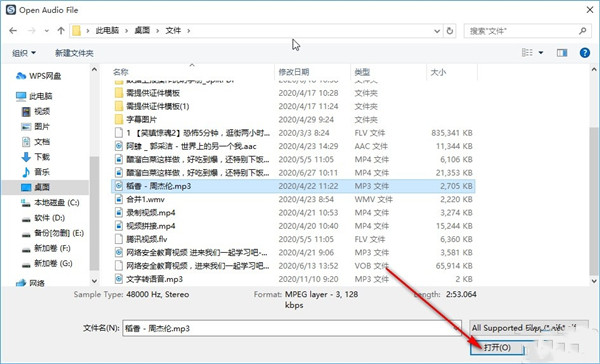
3、点击这个打开按钮将音频文件成功添加到软件界面之后,我们在这个界面的左下方可以看到设置剪切时间的选项,输入开始时间start以及结束时间end的时间参数即可。
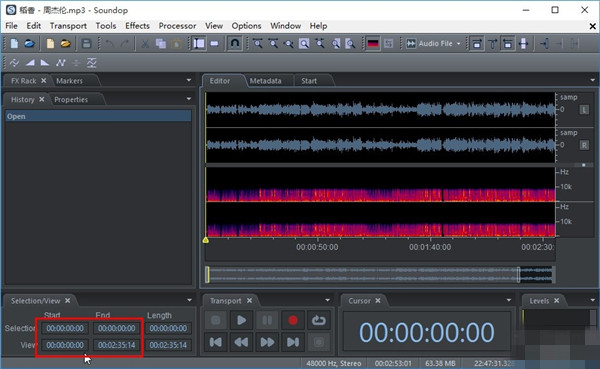
4、另外还有一种剪切的方式就是在音频的进度条中,点击移动两边选取音频片段的选项,根据自己的需求来选择想要设置的剪切音频部分。
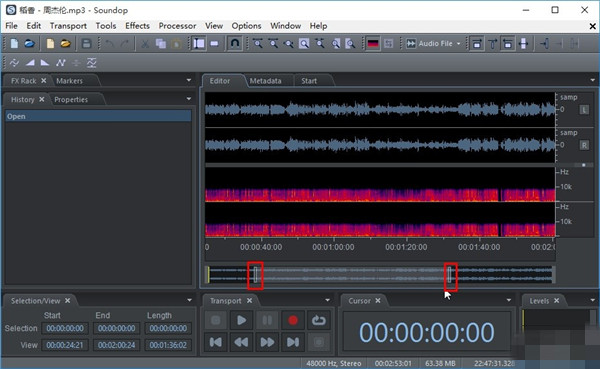
5、设置完成想要剪切的音频部分之后,我们可以点击播放按钮先播放这个片段进行试听,这样方便确定剪切片段是否完整。
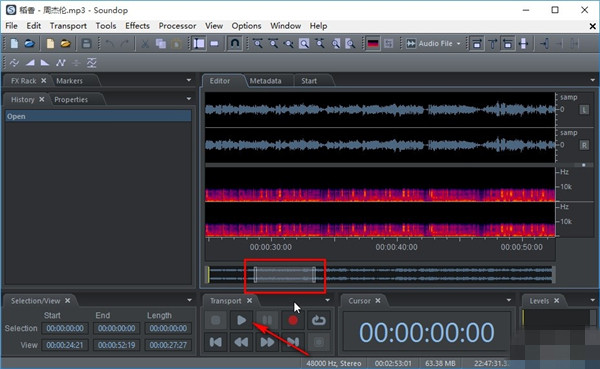
6、最后我们在剪切完成之后,点击左上角的file文件选项卡,然后在出现的这个文件菜单中找到Save As这个另存为选项,准备将文件另存为保存下来。
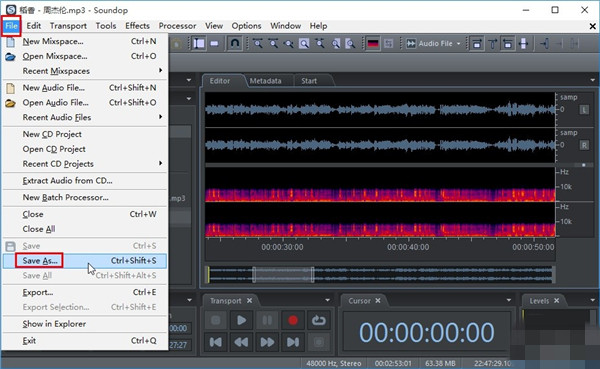
7、点击另存为打开保存图片的界面之后,我们选择好保存的路径和人,然后点击右下角的保存按钮即可将剪切的片段保存下来。
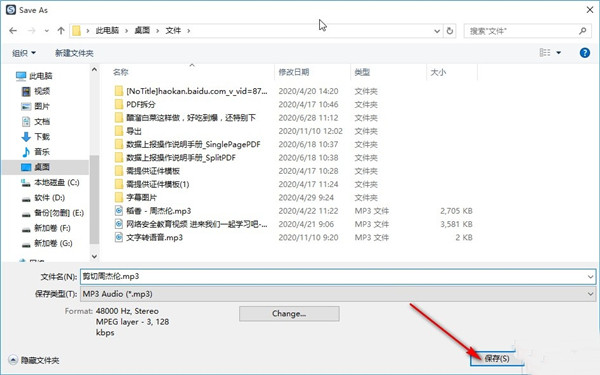
下载仅供下载体验和测试学习,不得商用和正当使用。
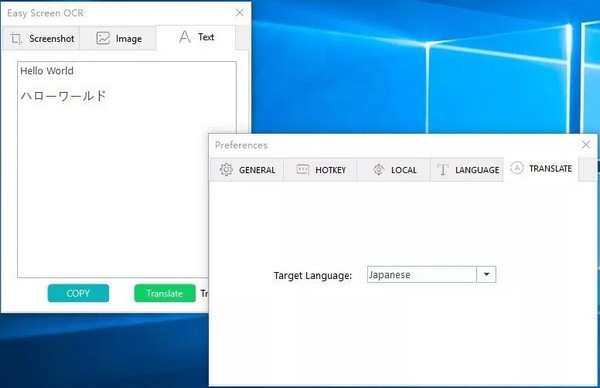
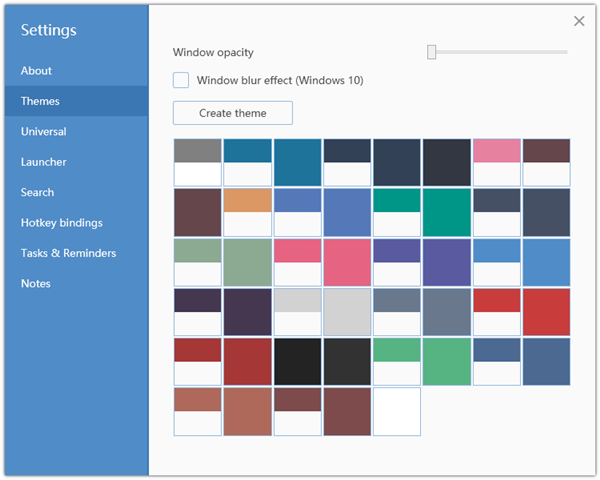
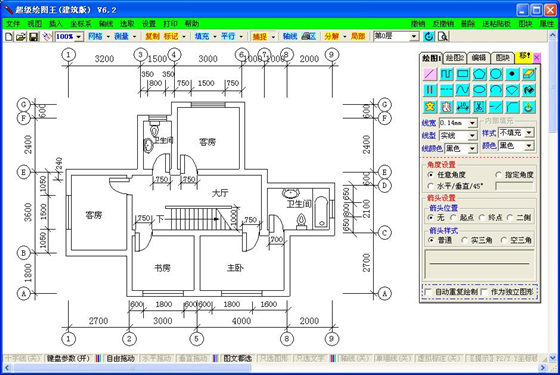
发表评论